产品支持
您可以阅览产品的相关CAD文档和视频教程等内容,以便于更好的使用浩辰CAD系列软件。
2023-08-02 4638 CAD画图
CAD竟然能画小熊猫?最近成都大运会吉祥物“鬼火熊猫”蓉宝成为了新顶流,然而我们泱泱大国除了大熊猫外,还有“萌”兽——小熊猫。浩辰CAD作为一款拥有自主核心技术的CAD平台软件,不仅能帮助设计师高效精确地绘制各种CAD工程图纸,加速推进设计项目;还能用于设计创新,绘制各类趣味性CAD图纸。今天小编将使用浩辰CAD教大家绘制CAD小熊猫图纸,一起感受动物界“萌”兽的可爱攻击!
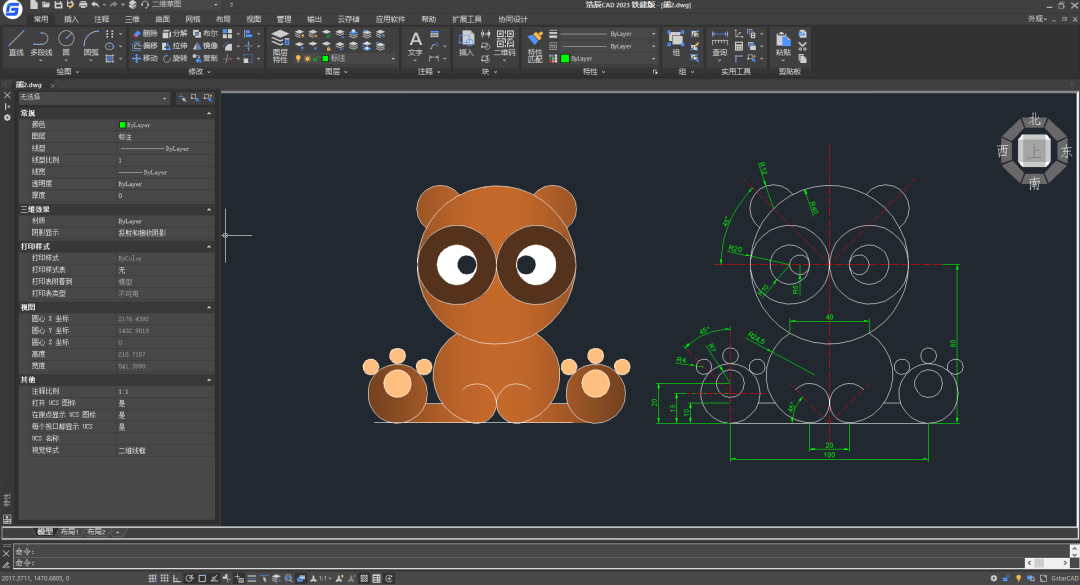
打开浩辰CAD,使用直线命令【line】绘制十字中心线后,使用圆命令【circle】以十字交点为端点绘制半径为40的圆,以及绘制一个半径为20的圆。再使用移动命令【move】选择半径20圆的象限点为基点移动到十字线交点,并且使用偏移命令【offset】将圆向内偏移10。
接着绘制一个半径为5的圆后,使用移动命令选择圆的象限点为基点移动到半径10的圆象限点。再以竖直中心线与半径40的圆交点为端点绘制半径12的圆。使用修剪命令【tr】裁剪圆后,使用旋转命令【rotate】将裁剪后的圆弧旋转45°。最后使用镜像命令【mirror】选择耳朵与眼睛为对象,以竖直中心线为镜像线进行镜像操作。
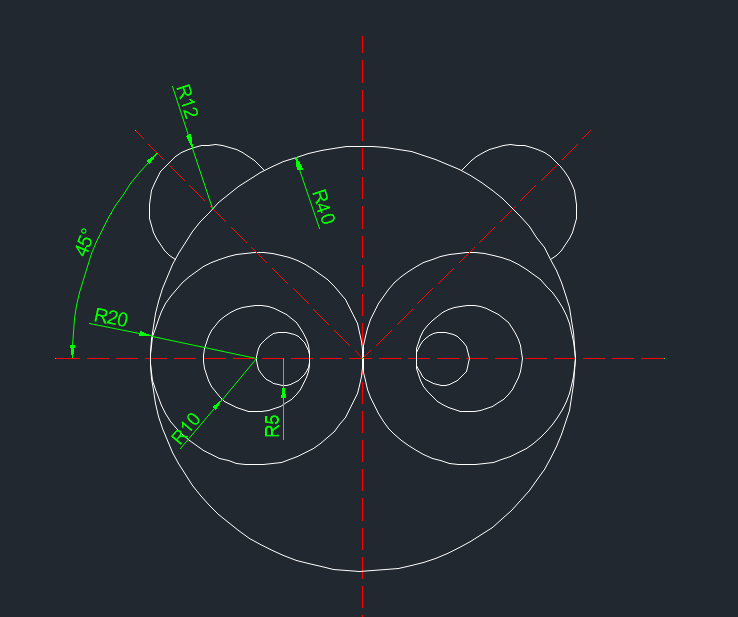
先使用偏移命令将横向中心线向下偏移80后,使用圆命令选择切点绘制圆,选择两个中心线切点,半径为10,并使用直线命令line绘制圆的竖直中心线。再使用旋转命令将直线旋转45°后,使用偏移命令将圆向外偏移4.5,以及将竖直中心线向左偏移20。
接着使用圆命令以中心线和熊猫脸部线段交点为端点绘制半径为24.5的圆,并使用移动命令将圆移动到圆交点。最后使用修剪命令裁剪多余线段,使用镜像命令选择身体为对象,以竖直中心线为镜像线进行镜像操作。
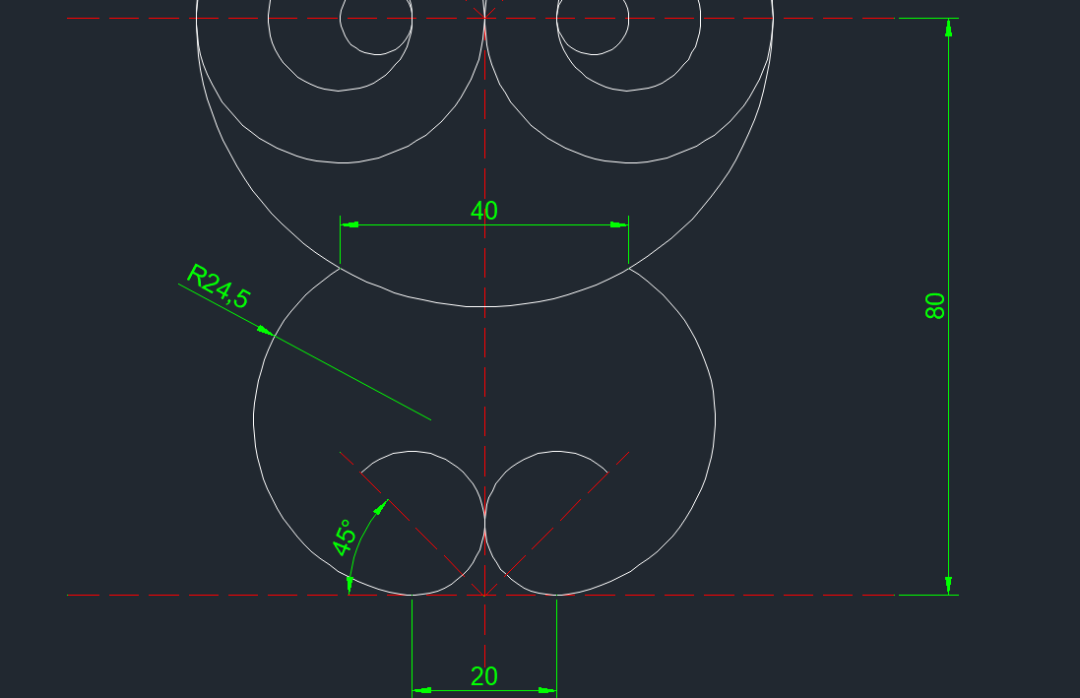
先使用拉长命令lengthen将底部中心线长度改为100,并使用移动命令将直线中点移动到数值中心线交点。再使用圆命令以直线左边端点向上追踪距离15为端点绘制半径为15的圆后,继续以圆心向上追踪距离5绘制半径为7的圆,以及以半径15的圆顶点为圆心绘制半径为4的圆。最后使用旋转命令将圆旋转45°,并且使用镜像命令选择脚部为对象,以竖直中心线为镜像线进行镜像操作。
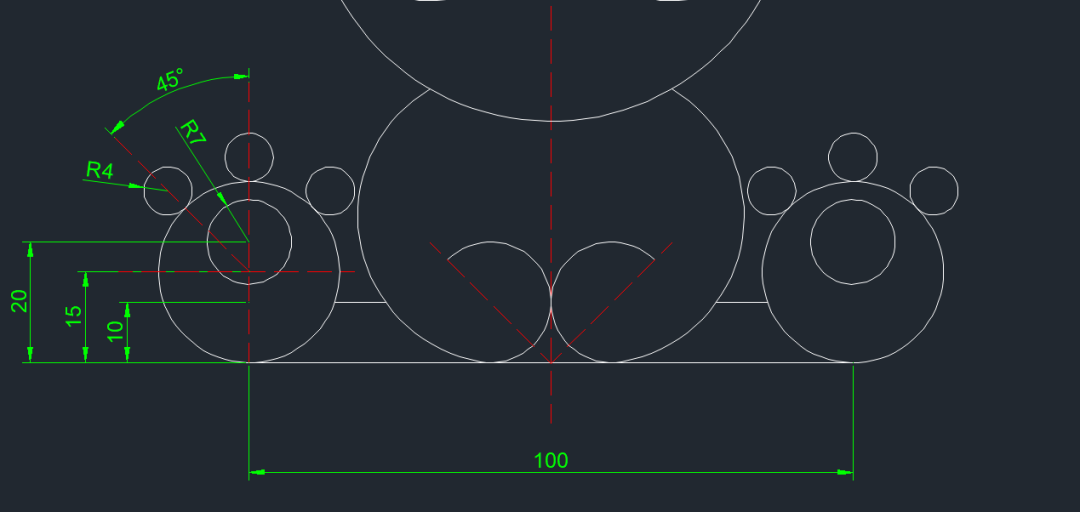
通过上述的CAD画小熊猫教程,你学会了嘛?赶紧下载浩辰CAD,绘制一只属于你的CAD小熊猫吧!